/illu3_fb.jpg)
Die Installationsarbeiten sind abgeschlossen. Der neue proles-Release 3.0 steht Ihnen ab sofort live zur Verfügung.
Ihre proles-Umgebung wurde anlässlich der Installation automatisch aktualisiert.
In diesem Blog-Eintrag haben wir für Sie ein paar wichtige Informationen zum neuen Release zusammengestellt.
Um alle Neuerungen erleben zu können ist es abhängig von Ihren lokalen Browser-Einstellungen erforderlich, dass Sie einmalig den Browsercache aktualisieren. In den meisten Fällen erreichen Sie dies im Browser mit der Tastenkombination CTRL+F5 (weitere Informationen).
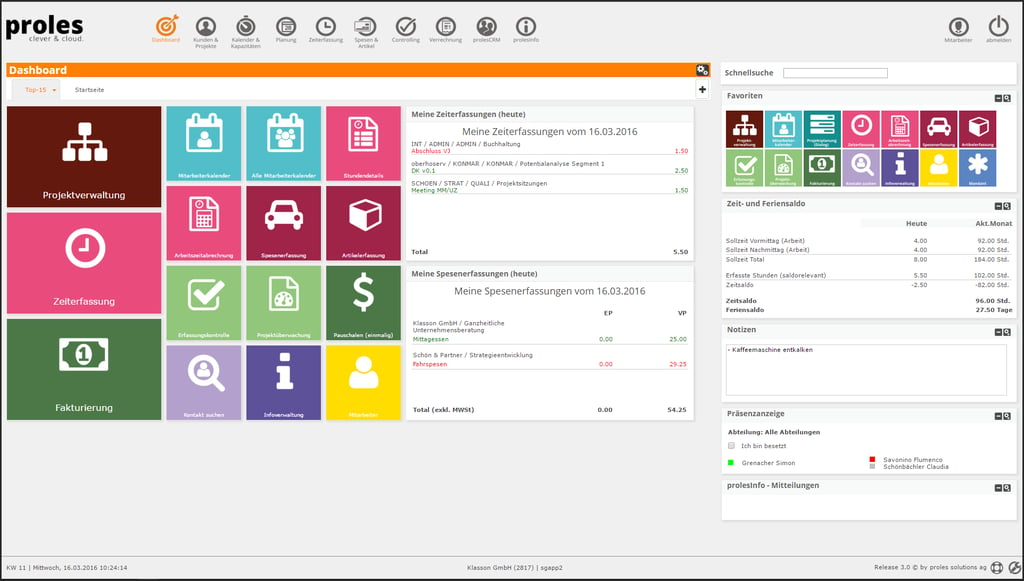
Das neue Dashboard bildet die Startseite von proles und wird angezeigt, nachdem Sie sich bei proles eingeloggt haben. Es ist wie eine Übersichts-Tafel, die sich individuell in verschiedene Bereiche gliedern lässt.
Unterteilt wird das Dashboard in sogenannte „Reiter“, die mit eigenen Überschriften und verschiedenen Inhalten versehen werden können. Sie können beliebig viele neue Reiter aufsetzen – Ihrer Kreativität sind dabei keine Grenzen gesetzt.
Der Reiter mit der Bezeichnung „Top-15“ ist vorkonfiguriert. Hier befinden sich die 15 beliebtesten Widgets mit Funktionen, die am häufigsten im proles in Benutzung sind (wie z.B. Projektverwaltung, Zeiterfassung, Fakturierung etc.). Sehen Sie dies als Vorschlag: Löschen, ergänzen oder stellen Sie die Widgets um, je nachdem, wie es für Sie stimmt. Oder belassen Sie es einfach so, wie es ist – Sie haben die Wahl!
Widgets sind die verschiedenen, bunten Kästchen, die mit einer bestimmten Funktion verknüpft sind, z.B. Zeiterfassung. Jedes Widget hat sein eigenes Bild und je nach Anwendungszuordnung eine bestimmte Farbe.
Die verschiedenen Widgets werden in vier Kategorien eingeteilt:
Mehr Informationen zu den einzelnen Kategorien finden Sie unter Widgets bearbeiten.
Für sämtliche Grafik-Widgets sowie für das Link-Widget bestehen neue Funktionsberechtigungen, vgl. Schnellsuche "Funktionsberechtigungen". Sie finden diese am Schluss der Liste in der Kategorie "Widgets". Wenn Sie diese Widgets Ihren MitarbeiterInnen mit Profil "User" zugänglich machen möchten, müssen Sie diese Funktionsberechtigungen vergeben.
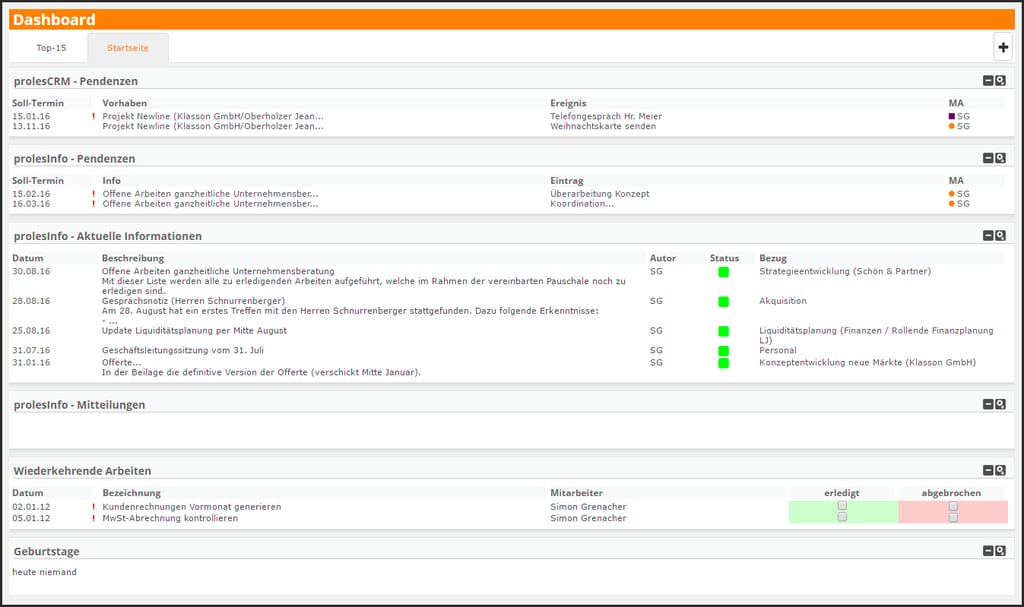
Was Ihnen vertraut vorkommen dürfte, ist die Startseite (ein Reiter des Dashboards), die vorkonfiguriert ist. Hier wurden die Strukturen der Vorgänger-Version übernommen, da sie funktionell und übersichtlich sind.
Darauf befinden sich die prolesInfo- und ggf. die prolesCRM-Pendenzen, aktuelle Informationen aus prolesInfo, Geburtstage und wiederkehrende Arbeiten, je nach Ihren persönlichen Einstellungen.
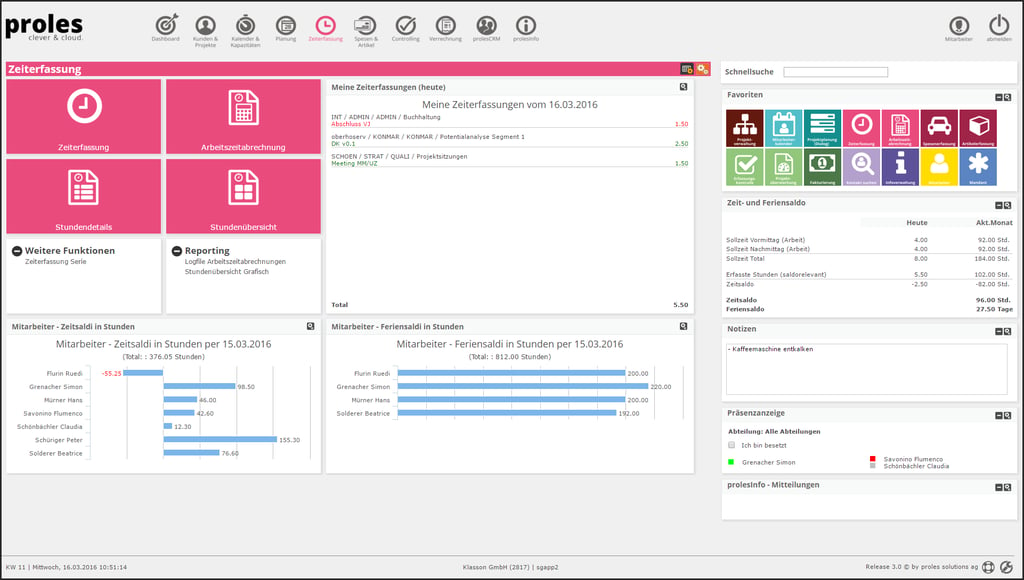
Dass Sie oben verschiedene Icons für die Anwendungen haben, die so genannten Anwendungsstartseiten, ist nicht neu. Allerdings haben sich hier die Struktur und das Aussehen geändert.
Die einzelnen Anwendungen sind nicht nur bildlich dargestellt, um sie besser auseinander halten zu können. Wenn Sie mit der Maus darüber fahren, sehen Sie, dass jede Anwendung zudem ihre eigene Farbe hat. Und jedes Widget ist entsprechend seiner Anwendungszuordnung farbig gekennzeichnet. Mit der Zeit erhalten Sie so die Möglichkeit die Widgets schneller zuzuordnen und wiedererkennen zu können.
Auch sind es durch die Feingliederung nun (je nach Lizenzierung) 10-12 Anwendungsstartseiten und nicht mehr 5-7. prolesCRM und prolesInfo sind zwei Anwendungsstartseiten, die zwar für alle ersichtlich sind, die Sie aber nur öffnen können, wenn Sie die entsprechende Lizenzierung dazu haben.
Die Listen befinden sich nicht mehr gesammelt alle unter einem Punkt. Sie sind neu den entsprechenden Anwendungen zugeordnet, je nach Thema (z.B. finden Sie die Liste „Stundendetails“ nun unter der Anwendung „Zeiterfassung“).
Ganz rechts sehen Sie noch die Anwendung „Mitarbeiter“ sowie „abmelden“. Diese beiden Funktionen wurden separiert, da die Mitarbeiterkonfiguration nicht täglich genutzt wird und man sich am Tag wahrscheinlich nur einmal an- und einmal abmeldet. Die anderen Funktionen benötigen Sie aber eventuell mehrmals täglich im Arbeitsalltag mit Kunden und Projekten.
Jede Anwendungsstartseite steht für eine Gruppe, in der neu alles einem Thema zugeordnet wurde. Diese Seiten sind vorkonfiguriert, aber auch hier haben Sie einen gewissen Spielraum für Individualität. Verschieben Sie die Widgets nach Wichtigkeit, passen Sie die Schemas Ihren Wünschen an oder fügen Sie neue Widgets hinzu.
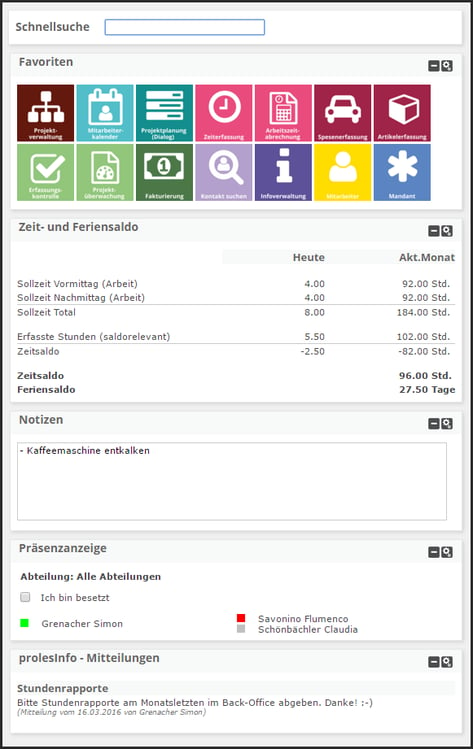
Die Sidebar auf der rechten Seite ist immer zu sehen. Auch sie lässt sich individuell konfigurieren.
Wie beim Dashboard mit den „Top-15-Funktionen“ haben Sie auch hier die Möglichkeit Ihre Favoriten ständig in greifbarer Nähe zu haben. Dies hat den Vorteil, dass Sie mit nur einem Klick z.B. die Funktion „Zeiterfassung“ aufrufen können. Sie müssen Sie weder unter den einzelnen Anwendungsstartseiten suchen, noch über die Schnellsuche eingeben.
Bei Zeit- und Feriensaldo haben Sie all Ihre Stunden immer im Überblick, Sie haben ein Notizfeld, ein Feld für prolesInfo-Mitteilungen und die Präsenzanzeige.

In der Fusszeile werden Ihnen folgende Informationen angezeigt (von links nach rechts):
Wir wünschen Ihnen einen guten Start mit proles-Release 3.0! Falls Sie eine konkrete Frage zum neuen Release haben, hören wir gerne von Ihnen. Bitte wenden Sie sich an das prolesSupport-Team.
in der Rubrik prolesNews